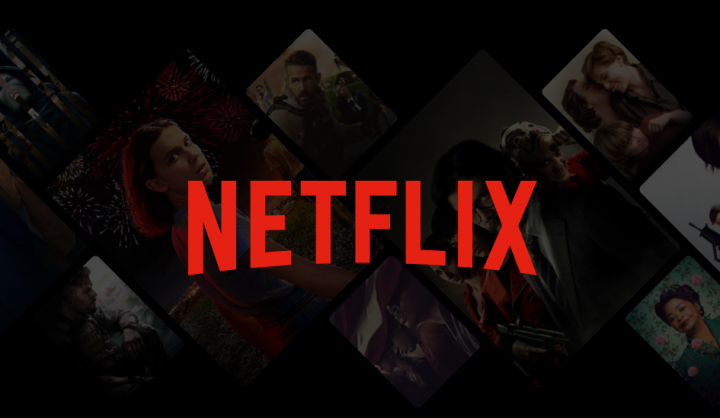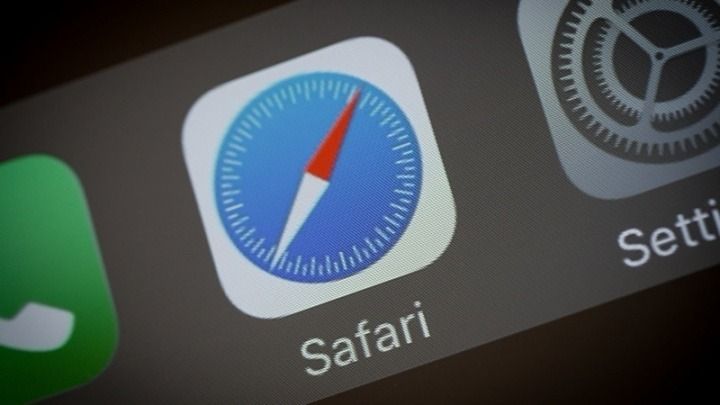Miglior Mounter ISO per Windows 10/8/7
Miglior Mounter ISO: Per eseguire il backup di CD o DVD, i modi più comuni sono creare un'immagine. In genere, queste immagini saranno in diversi formati come ISO, IMG o BIN. Tutti i tuoi dati sono compressi in un unico file, facilitando il trasferimento in un'altra posizione.
Ma la domanda è come aprire questi file di immagine in Windows?
Bene, proprio come inserisci il disco CD / DVD nell'unità, puoi effettivamente inquadrare i file ISO nelle unità CD / DVD virtuali per accedere al suo contenuto. Venite a controllare alcuni dei migliori software per Windows.
Miglior Mounter ISO per Windows 10
Usa le opzioni integrate di Windows 10
Cominciamo da Windows 10, Microsoft ha effettivamente aggiunto la capacità di base di inquadrare i file ISO direttamente in Esplora file. Non è solo utile, ma non è necessario installare alcun software di terze parti solo per inquadrare un file ISO. Inoltre, puoi anche montare file IMG utilizzando le opzioni integrate di Windows 10. Per montare un file IMG o ISO in Windows, basta fare clic con il tasto destro sul file e seleziona l'opzione Montare .
Quando selezioni l'opzione, il file immagine verrà montato immediatamente. Puoi vederlo nella radice di File Explorer, come una normale unità CD / DVD. Ciò significa che puoi aprirlo come qualsiasi altra unità in Windows 10.
WinCDEmu
WinCDEmu è un fantastico piccolo piccolo software gratuito. Ti consente di inquadrare i file di immagine in Windows con un solo clic. Tutto quello che devi fare è installare il software. Fare clic con il tasto destro sul file ISO e seleziona l'opzione Seleziona unità e monta .
WinCDEmu ti consente di scegliere la lettera di unità che preferisci e persino inquadrare automaticamente il file immagine all'avvio del sistema. In genere, la maggior parte dei CD / DVD di software e giochi eseguono automaticamente i programmi quando si inquadra il file immagine. Ciò accade a causa di un file chiamato autorun.inf all'interno del file immagine.
Assicurarsi WinCDEmu è gratuito per uso personale, è necessario acquistare una licenza per casi d'uso aziendali.
Scarica: WinCDEmu .
Daemon Tools Lite
Daemon Tools Lite è uno dei Mounter ISO più vecchio e popolare software per Windows. Dopo aver installato Daemon Tools Lite, tutti i tuoi file ISO sono associati ad esso. Puoi inquadrarli e aprirli semplicemente facendo doppio clic sul file immagine. Oltre a questo, puoi anche usare Daemon Tools Lite per montare vari altri tipi di file come VHD, VMDK, TC, file True Crypt, ecc. Altre caratteristiche di Daemon Tools includono la capacità di organizzare e memorizzare file di immagine. Scansiona il tuo computer per i file di immagine, invia file da e verso le reti locali. È possibile emulare unità DT, SCSI e HDD, comprimere unità virtuali, ecc.
Scarica: Daemon Tools Lite
aggiunta di giochi all'esperienza nvidia geforce
Gizmo Drive
Gizmo Drive è ancora un altro software leggero. Il software è bravo a montare vari tipi di file immagine come BIN, CUE, ISO, IMG, NRG, ecc. Non solo questo ma puoi montare anche file del disco rigido virtuale come VHD . La cosa importante di Gizmo Drive è che ti consente di:
- Crea immagini del disco rigido crittografate
- Montare protetto da password
- Supporto per il montaggio simultaneo di più tipi di unità virtuali
- Smontaggio di immagini dalla riga di comando di Windows
Scarica: Gizmo Drive
ImDisk Toolkit
Se stai cercando un file software di montaggio ISO gratuito e open source per Windows, prova ImDisk Toolkit.
ImDisk Toolkit è un software gratuito e open source. Può inquadrare un'ampia gamma di file immagine con pochi clic. Inoltre puoi montare i normali volumi del disco rigido, floppy, ecc. È possibile creare un disco virtuale nella memoria virtuale o nella memoria fisica, assegnare una dimensione specifica per un'immagine di montaggio, ecc. Se necessario, è anche possibile impostare l'immagine montata come fissa o scrivibile.
Scarica: ImDisk Toolkit
Virtual CloneDrive
Virtual CloneDrive è uno dei software popolari e più vecchi per Windows per montare i file ISO. A differenza di Daemon Tools, Virtual CloneDrive è stato creato per un unico scopo . In quanto tale, Virtual CloneDrive è minimo, leggero e facile da usare. Una volta installato il software, fai semplicemente clic con il pulsante destro del mouse sul file immagine e seleziona il file Montare opzione e sei a posto. Il software supporta più formati di immagine come CUE, UDF, IMG, BIN, UDF, ecc.
Scarica: Virtual CloneDrive
Conclusione:
È tutto! Se pensi che mi sia perso qualcuno dei tuoi software di montaggio ISO preferiti per Windows, faccelo sapere nella sezione commenti qui sotto!
Leggi anche: Gli utenti di iPhone 5 dovranno aggiornare presto alla versione più recente